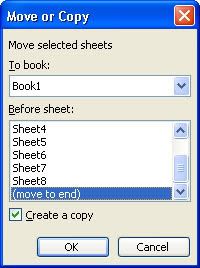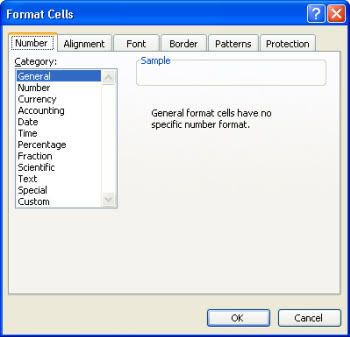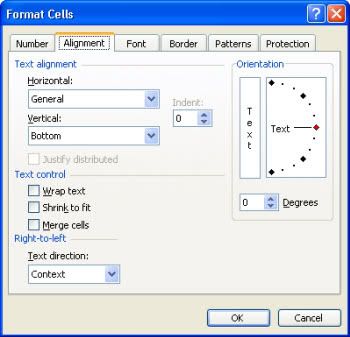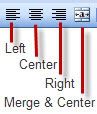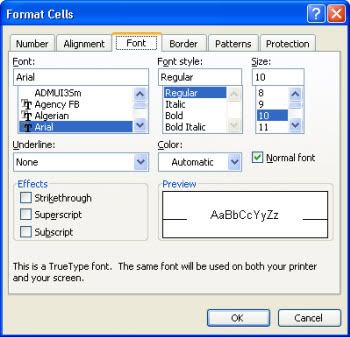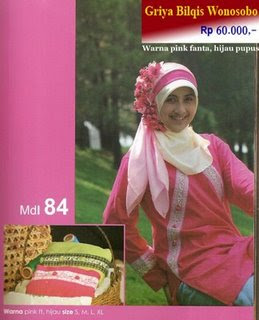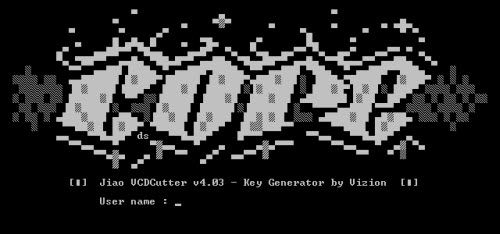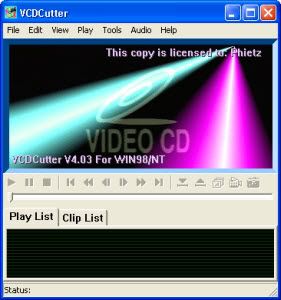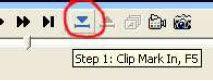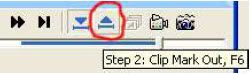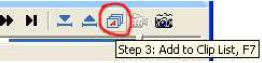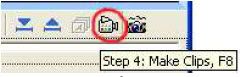Mail Merge Word dan Excel membuat Dokumen dalam Jumlah Banyak Jadi Lebih Mudah dan Cepat

Pernahkah anda menerima pekerjaan untuk membuat surat atau dokumen di Word dengan format tulisan yang sama, tapi dialamatkan atau dibuat masing-masing untuk tujuan yang berbeda-beda yang jumlahnya banyak? Sama seperti membuat surat massal dengan mengganti alamat si penerima surat (Kepada Yth........... , namun dalam jumlah yang banyak ?
Bila dilakukan secara manual dengan cara mengandalkan fasilitas Word standard seperti : Cut, Copy, Paste, Find and Replace, ataupun Save As. Dan apa dampaknya ? Punggung jadi terasa pegal dan sakit karena terlalu lama duduk mengetik di depan laptop atau komputer. Benar-benar cukup merepotkan dan melelahkan.
Pernahkah kepikiran untuk mencari alternatif cara yang lebih mudah dan cepat ?
Yap, tentu saja saya pasti kepikiran, anda juga sama, ‘kan?Nah, dalam usaha pencarian tersebut, baik dari buku, tutorial, ataupun dari surfing di internet, akhirnya saya mengetahui jika ternyata ada fasilitas Mail Merge di Microsoft Word yang bisa dimanfaatkan untuk menjawab pertanyaan tersebut.
 Apalagi yang sebenarnya ingin saya coba cari tahu adalah bagaimana cara mengkoneksikan atau menghubungkan data-data cell yang ada di Excel dengan tulisan yang kita buat di Word? Dan tak disangka, fungsi Mail Merge di Word ternyata juga bisa melakukan hal yang demikian. Karena saya juga masih dalam tahap belajar untuk memahami Office, khususnya Office 2007, maka lewat blog inilah, saya ingin coba berbagi ilmu tentang Mail Merge kepada anda-anda sekalian.
Apalagi yang sebenarnya ingin saya coba cari tahu adalah bagaimana cara mengkoneksikan atau menghubungkan data-data cell yang ada di Excel dengan tulisan yang kita buat di Word? Dan tak disangka, fungsi Mail Merge di Word ternyata juga bisa melakukan hal yang demikian. Karena saya juga masih dalam tahap belajar untuk memahami Office, khususnya Office 2007, maka lewat blog inilah, saya ingin coba berbagi ilmu tentang Mail Merge kepada anda-anda sekalian.
Mail Merge antara Dokumen Word dengan Excel
Sebenarnya fasilitas Mail Merge pada Microsoft Word memiliki beberapa fungsi dan kegunaan. Salah satunya adalah untuk menghubungkan data-data dokumen pada Word dengan data dokumen yang ada di Excel. Secara sederhana maksudnya adalah, data-data yang ditulis dalam bentuk list/kolom di Excel akan berfungsi sebagai sumber data para “penerima surat” (Recipients) atau database-nya, yang nantinya akan ditempatkan pada tulisan di dokumen Word sebagai alamat surat, dimana tulisan-nya tadi berfungsi sebagai “format surat”-nya (Letters). Paham aja kan maksud saya ini?!
Ketika saya surfing di internet, kebetulan saya menemukan 1 artikel berformat .pdf berbahasa Inggris yang menjelaskan secara singkat langkah-langkah tentang Mail Merge di Microsoft Word 2007, yang berkaitan dengan sumber data (data source) di Excel 2007. Berikut petikan artikelnya :
Mail Merge in Microsoft Word 2007
This hands-on course, designed for people who have a basic understanding of Microsoft Windows and Microsoft Office, will provide you with step-by-step instructions on how to perform a Mail Merge in Word 2007. Participants will learn how to merge recipients from a data source, such as Excel 2007, in to a letter, adding and modifying any fields or text as necessary, then printing the merged document.
Begin with the Mailings Tab in the Ribbon of Microsoft Word 2007.
Click the Start Mail Merge button
Select the Step by Step Mail Merge Wizard link

Step 1: Types of Documents
Select Letters
Step 2: Selecting a Document
Select Start from Existing Document
Browse to a Word 2007 .docx
Step 3: Selecting Recipients
Select Use an Existing List
Browse to an Excel 2007 .xlsx
In the first pop-up window, select the appropriate Worksheet and Column Headers, if necessary In the next pop-up window, select the appropriate Recipients, if necessary
Step 4: Modifying the Document
Adding an Address Block
Using Insert Field
Step 5: Previewing the Merge
Click through any recipients, if needed
Step 6: Completing the Merge
Compile a whole document, modifying any text as needed
Print the whole document, or selected recipients
Video Tutorial Sederhana Mail Merge Word dan Excel
Jika saya jelaskan lagi disini secara lebih detail dalam bahasa Indonesia, langkah-langkah bagaimana penggunaan Mail Merge antara Word dan Excel, serta menampilkan contoh kasus penerapannya? Maka posting saya ini akan sangat panjang sekali. Oleh karena itu, sebagai solusinya, saya ganti aja dengan membuatkan video tutorial-nya langsung beserta contoh kasus penerapannya secara sederhana untuk rekan-rekan sekalian.
Video Tutorial ini saya buat dengan format .wmv (Windows Media Video) dengan durasi sekitar 7 menit 12 detik dengan kapasitas 12 MB, dengan kualitas tampilan cukup baik dan tanpa suara (no sound). Iya, tanpa ada suara, baik suara latar ataupun suara si pengajarnya (Tutor). Karena untuk membikin video ini, saya cuma menggunakan aplikasi Community Clips sebagai media recording video screen capture-nya, dan aplikasi Demo Helper 2.1 untuk media penunjuk/spidol merah dan pembesaran layar-nya (zoom), tidak ada pake aplikasi lain untuk merekam suara saya. (Mohon maaf ya?!) Tapi semoga, tampilan di dalam video tutorial ini bisa cukup jelas dan bisa dipahami oleh rekan-rekan sekalian yang menontonnya.
Nah, bagi rekan-rekan yang ingin mempelajari, melihat, dan ingin memiliki video tutorial Mail Merge (tanpa suara) bikinan saya yang sederhana ini, silahkan anda download gratis lewat link di bawah ini :
Link Download : Tutorial Mail Merge Word_Excel.wmv
PENUTUP
Sebenarnya Mail Merge tidak cuma hanya digunakan untuk dokumen Word berupa format surat, amplop, atau label saja. Tapi, jika kita bisa paham dan mengerti dengan prinsip dan jalan kerjanya Mail Merge tersebut, maka sebenarnya kita bisa menggunakannya untuk diterapkan pada berbagai format dokumen Word lainnya yang memerlukan hubungan dengan database Excel untuk mempermudah dan mempercepat pekerjaan kita tersebut. Tentu saja, hal ini perlu ke-jeli-an dan ke-kreatif-an kita untuk bisa memanfaatkannya dengan baik dan tepat.
Semoga setelah membaca posting saya diatas, serta melihat dan mempelajari video tutorial tersebut, rekan-rekan sekalian bisa paham dan bisa menerapkannya langsung dalam kehidupan sehari-hari. Amin…






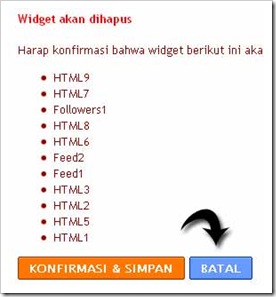



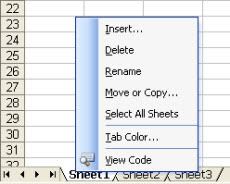 Dalam sebuah file Excel, kita bisa memiliki beberapa lembar kerja (sheet). Lembar kerja tersebut bisa ditambah atau disisipi lembar kerja baru (Insert), dihapus (Delete), diganti namanya (Rename) dan dipindah atau disalin (move or copy). Cara melakukannya dengan cara klik kanan lembar kerja (sheet), seperti nampak pada gambar berikut ini :
Dalam sebuah file Excel, kita bisa memiliki beberapa lembar kerja (sheet). Lembar kerja tersebut bisa ditambah atau disisipi lembar kerja baru (Insert), dihapus (Delete), diganti namanya (Rename) dan dipindah atau disalin (move or copy). Cara melakukannya dengan cara klik kanan lembar kerja (sheet), seperti nampak pada gambar berikut ini :